Плагин Steam Inventory Helper для Яндекс.Браузера
 23 марта, 2017
23 марта, 2017  GoodUser
GoodUser Сервис Steam представляется одной из наиболее популярных торговых площадок, посвященных разного рода игровым приложениям и прочим видам контента. Одной из ключевых особенностей данного сервиса, представляется наличие профилей, со встроенными возможностями совершения различных манипуляций с другими пользователями, вроде продажи, покупки, обмена и прочего.
Инвентарь Стим
Поскольку данный сервис предполагает возможность совершать определенные действия, существует целый ряд методов, позволяющих их упростить. Прежде всего, это специальное расширение steam inventory helper для яндекс браузера, позволяющее совершать обмен, покупки и продажу гораздо быстрее и удобнее, нежели обычно.

Данное расширение доступно для скачивания во встроенном магазине приложений гугл, что позволяет не тратить время на его поиск. Среди функциональных возможностей приложения, следует отметить:
- Ускорение продажи и покупки предметов за счет отсутствия необходимости подтверждения действий;
- Упрощенное приобретение различных сетов в тех случаях, если пользователь уже является обладателем одной из его частей;
- Автоматизация подсчета стоимости предметов обмена, позволяющая оценить выгоду от сделки до её совершения;
- Огромное количество прочих функций, касающихся, в первую очередь, интерфейса и надетых на героя вещей.
Ввиду подобных особенностей, подобное расширение представляется идеальным инструментом для использования сервиса Steam.
Инсталляция расширения
Прежде, чем пользователь сможет оценить все преимущества, которые несет в себе подобного рода дополнение, его потребуется скачать и установить. В случае с яндекс браузером, потребуется зайти не во встроенный магазин приложений, а в аналог для браузера гугл хром. Поскольку обе этих программы созданы на одной программной базе, можно говорить о неплохой совместимости приложений для них.
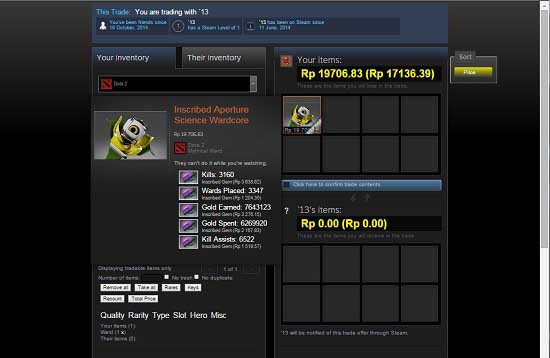
После того, как нужное дополнение будет найдено, надлежит нажать кнопку установить, после чего подтвердить намерение в диалоговом окне. После непродолжительного процесса загрузки и инсталляции, потребуется включить установленное дополнение в соответствующем меню. Для этого, потребуется открыть настройки (значок с тремя горизонтальными полосками), после чего выбрать вкладку дополнения.
Там, выбрав нужный пункт, необходимо нажать Включить, что позволит использовать все функции расширения.

 Опубликовано в
Опубликовано в  Метки:
Метки: 
 (Пока оценок нет)
(Пока оценок нет)